Esta página se aplica à Apigee e à Apigee híbrida.
Confira a documentação da
Apigee Edge.
![]()
Ao fazer alterações em um proxy de API, é possível salvá-lo como uma nova revisão e implantá-lo no cluster.
Sobre a implantação
Veja na figura a seguir o ciclo de vida da implantação de uma revisão de proxy de API na Apigee.
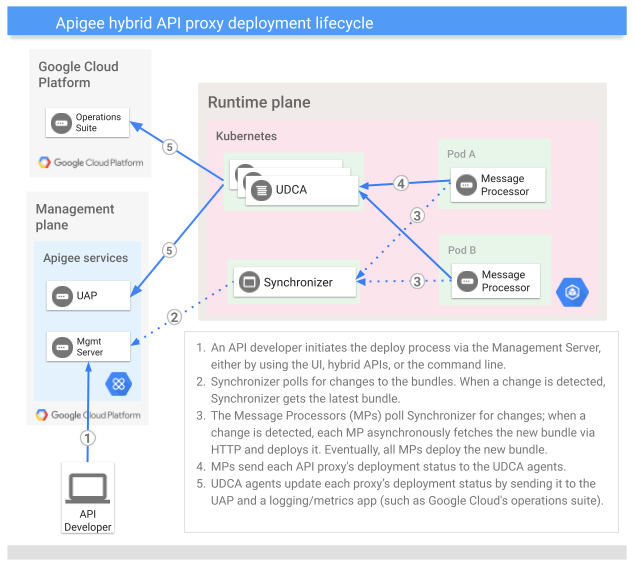
Limitações de revisão do proxy de API
As seguintes limitações são aplicadas às revisões do proxy de API:
- Se você fizer alterações em um proxy de API, precisará implantá-lo como uma nova revisão.
- Depois que você implantar um proxy de API, a revisão será somente leitura. Não é possível alterar uma revisão de proxy de API (como para fazer alterações incrementais). A única maneira de alterar uma revisão é criar uma nova revisão e implantá-la.
- Os MPs podem implantar um pacote de proxy apenas na íntegra. Se você fizer alterações em fragmentos ou políticas individuais, os MPs continuarão implantando todo o pacote de proxy.
- Se o uso da Apigee distinguir entre
proxies padrão e extensível,
ao implantar uma revisão que altera um proxy de API de um proxy padrão para um proxy extensível:
- pode haver custos. Se você é um cliente de pagamento por uso, consulte os direitos desse modelo. Se você é cliente de uma assinatura, consulte os detalhes do seu plano.
- a implantação requer mais tempo. Durante a janela de implantação, o fluxo de chamadas de API não é interrompido, mas não é possível implantar, cancelar a implantação ou excluir o proxy. Além disso, revisões atuais ou novas não podem ser excluídas durante a janela de implantação. Alterações no proxy de API e a criação de uma nova revisão são permitidas.
Implantação sem inatividade
Todas as implantações de proxy de API bem-sucedidas na Apigee são implantações sem inatividade. As implantações de proxy de API acontecem nesta ordem:
- A revisão 1 do proxy da API
/helloé implantada e processa o tráfego. - A revisão 2 de
/helloé implantada. - A revisão 2 é implantada nos processadores de mensagens do plano de ambiente de execução.
- A implantação da revisão 1 é cancelada.
A implantação da revisão do proxy de API é concluída sem tempo de inatividade.
Como visualizar o status da implantação
A implantação de um proxy de API na Apigee não o disponibiliza imediatamente. Leva algum tempo para que o proxy de API seja sincronizado em todos os MPs no plano de ambiente de execução. No entanto, a Apigee oferece ferramentas que podem mostrar algumas informações sobre o status das suas revisões de proxy de API.
IU clássica da Apigee
Na IU da Apigee, há várias visualizações que apresentam o status da implantação dos proxies de API.
| Visualização da IU da Apigee | Etapas e descrição |
|---|---|
| Proxies |
A IU da Apigee usa os seguintes ícones para exibir um status rápido de cada proxy de API:
Para ver o ícone de status, clique na guia Desenvolver. Se preferir, selecione Desenvolver > Proxies de API e clique em um proxy de API |
API Apigee
Para ver o status da implantação da revisão do proxy de API em um ambiente, use a seguinte chamada de API:
curl "https://apigee.googleapis.com/v1/organizations/$ORG/environments/$ENV/apis/$API/revisions/$REV/deployments" \ -X GET \ -H "Authorization: Bearer $TOKEN"
Em que $TOKEN está definido como seu token de acesso OAuth 2.0, conforme descrito em
Como receber um token de acesso OAuth 2.0. Para informações sobre as opções de curl usadas neste exemplo, consulte
Como usar curl. Para uma descrição das variáveis de ambiente usadas, consulte
Como definir variáveis de ambiente para solicitações de API da Apigee.
Veja a seguir um exemplo de resposta. Neste exemplo, mostramos o status da implantação da revisão 1 do proxy de API helloworld, que foi implantado no ambiente test:
{
"environment": "test",
"apiProxy": "helloworld",
"revision": "1",
"deployStartTime": "1559149080457",
"pods": [
{
"podName": "apigee-runtime-myorg-test-f8bdf9d-2s72w",
"deploymentStatus": "deployed",
"statusCodeDetails": "Deployment Success",
"podStatus": "active",
"podStatusTime": "1595357668001"
}
],
"state": "READY"
}Para mais informações, consulte a API Deployments do ambiente de revisão do proxy de API.
gcloud
Para ver o status da implantação da revisão do proxy de API em um ambiente, use o seguinte comando gcloud:
gcloud alpha apigee deployments describe --api=$API --environment=$ENV
Para mais informações e uma descrição das variáveis de ambiente usadas nos exemplos, consulte Primeiros passos com a gcloud na Apigee.
Veja a seguir um exemplo de resposta. Neste exemplo, mostramos o status da implantação da revisão 1 do proxy de API helloworld, que foi implantado no ambiente test:
Using Apigee organization `my-org` Using deployed revision `1` apiProxy: helloworld deployStartTime: '1598032332802' environment: test pods: - deploymentStatus: deployed podName: apigee-runtime-myorg-test-f8bdf9d-2s72w podStatus: active podStatusTime: '1598302128087' statusCodeDetails: Deployment Success revision: '1' state: READY
Para mais informações, consulte Descrever a CLI de implantações.
Conferir o uso da implantação de proxy
O uso de proxies de API na organização pode estar sujeito a uma cota de implantações, que é um limite de unidades de implantação que podem ser usadas por vez. Consulte seus direitos de Pay-as-you-go ou Assinatura para mais detalhes. É possível ver o uso da implantação de proxy da organização em vários lugares da interface da Apigee no console do Cloud, conforme descrito abaixo.
Visualizar o uso da implantação na página "Visão geral da Apigee"
Para ver o uso da implantação do proxy de API na página Visão geral da Apigee:
- Abra a página Visão geral na interface da Apigee no console do Google Cloud.
- Você pode conferir rapidamente o uso da implantação de proxy na sua organização usando o card Uso do proxy, que
exibe as seguintes informações:
- Total de proxies criados: o número total de proxies de API criados, incluindo os implantados e não implantados.
- Proxies implantados: o número total de proxies de API implantados em todos os ambientes da organização.
- Unidades de implantação de proxy: o número total de revisões de proxy de API ou fluxo compartilhado implantadas na organização. Cada implantação por ambiente, por instância, é contada como uma unidade.
- Proxies e fluxos compartilhados implantados em relação ao limite: número total de proxies de API e fluxos compartilhados implantados na organização em relação ao limite do seu tipo de organização.
- Unidades de implantação extensíveis: o número de revisões de proxy de API extensíveis implantadas na organização. Cada implantação por ambiente, por instância, é contada como uma unidade.
- Unidades de implantação padrão: o número de revisões de proxy de API padrão implantadas na organização. Cada implantação por ambiente, por instância, é contada como uma unidade.
Visualizar o uso da implantação na página "Proxies de API"
Para ver o uso da implantação do proxy de API na página Proxies de API:
- Abra a página Proxies de API na interface da Apigee no console do Google Cloud.
- A página Proxies da API exibe as seguintes informações:
- Total de proxies criados: o número total de proxies de API desenvolvidos na sua organização, incluindo proxies implantados e não implantados.
- Proxies implantados: o número total de revisões de proxy de API implantadas em todos os ambientes na organização.
- Unidades de implantação de proxy: o número total de revisões de proxy de API ou fluxo compartilhado implantadas em todos os ambientes na organização. Cada implantação por ambiente, por instância, é contada como uma unidade.
- Unidades de implantação de proxy extensíveis: o número de revisões de proxy de API extensíveis implantadas em todos os ambientes da organização. Cada implantação por ambiente, por instância, é contada como uma unidade.
- Unidades de implantação de proxy padrão: o número de revisões de proxy de API padrão implantadas em todos os ambientes da sua organização. Cada implantação por ambiente, por instância, é contada como uma unidade.
Confira o uso da implantação na página "Ambientes"
Para ver o uso da implantação do proxy de API na página Ambientes:
- Abra a página Ambientes na interface da Apigee no console do Google Cloud.
- Selecione a guia de visão geral Ambientes para exibir as seguintes informações sobre todos os ambientes:
- Total de unidades de implantação de proxy: o número total de revisões de proxy de API ou fluxo compartilhado implantadas em todos os ambientes na organização.
- Unidades de implantação de proxy extensíveis: o número de revisões de proxy de API extensíveis implantadas em todos os ambientes da organização. Cada implantação por ambiente, por instância, é contada como uma unidade.
- Unidades de implantação de proxy padrão: o número de revisões de proxy de API padrão implantadas em todos os ambientes da sua organização. Cada implantação por ambiente, por instância, é contada como uma unidade.
- Unidades de implantação de fluxo compartilhado: o número total de revisões de fluxo compartilhado implantadas em todos os ambientes da organização. Cada implantação por ambiente, por instância, é contada como uma unidade.
- Para conferir o uso da implantação de proxy em um único ambiente:
- Na lista Ambientes, selecione um nome do ambiente para ver os detalhes dele.
- Selecione a guia Implantações para ver o uso da unidade de implantação no ambiente selecionado.
Próximas etapas
|
Saiba como implantar: Como implantar um proxy de API
|
Saiba como cancelar a implantação: Como cancelar a implantação de um proxy de API
|


 indica que o
proxy de API não foi implantado no ambiente selecionado.
indica que o
proxy de API não foi implantado no ambiente selecionado. indica que não há
erros ou avisos para esse proxy no ambiente selecionado.
indica que não há
erros ou avisos para esse proxy no ambiente selecionado. indica que alguns roteamentos não foram atualizados devido a conflitos no caminho base.
indica que alguns roteamentos não foram atualizados devido a conflitos no caminho base. indica que houve um erro na
implantação do proxy de API.
indica que houve um erro na
implantação do proxy de API.